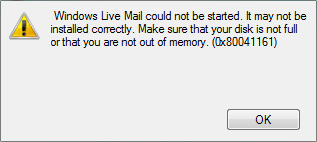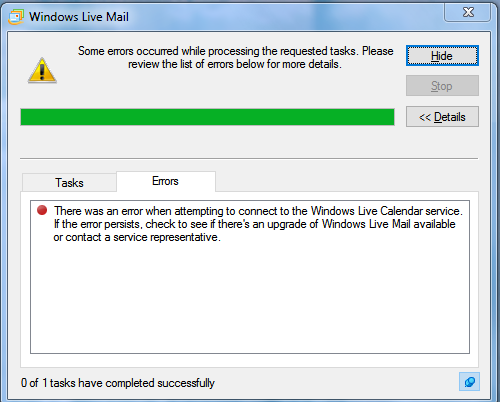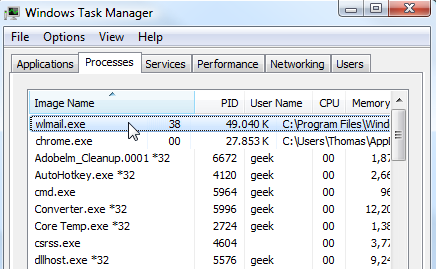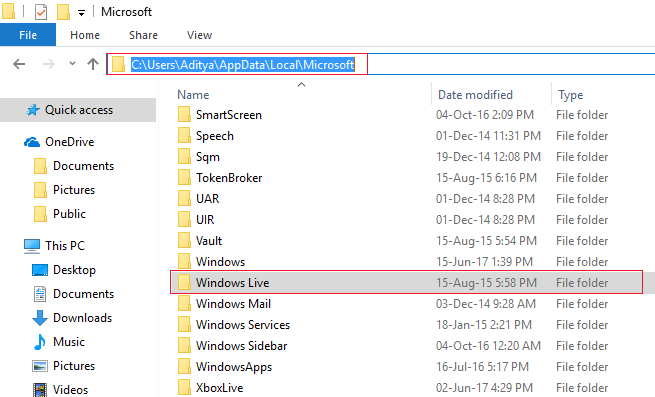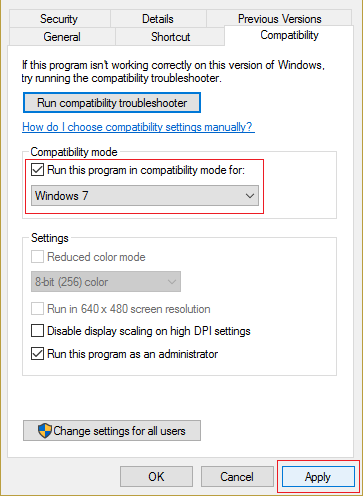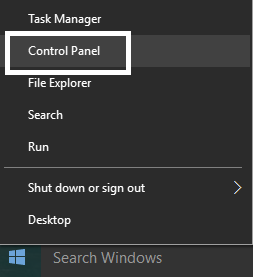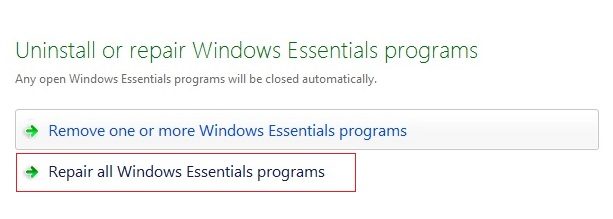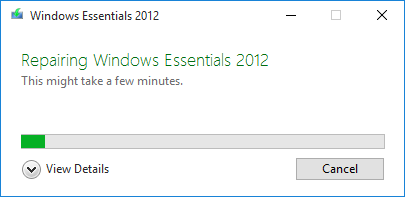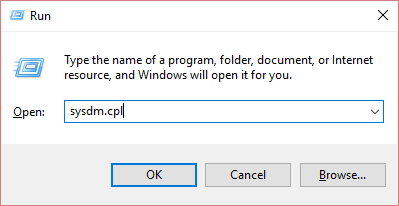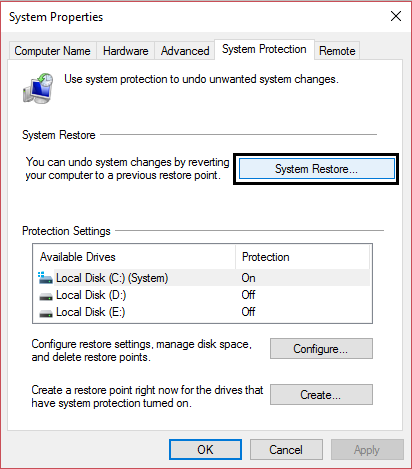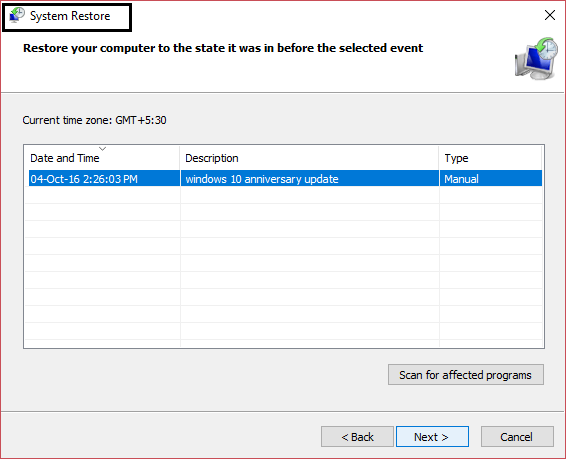Correction de Windows Live Mail ne démarre pas: Windows Live Mail est un client de messagerie préinstallé avec Windows et utilisé par de nombreux utilisateurs à des fins personnelles ou professionnelles. Il a été rapporté qu'après la mise à niveau vers Windows 10 ou la mise à niveau du système, Windows Live Mail ne démarre pas ou ne s'ouvre pas. Désormais, les utilisateurs sont très frustrés car ils dépendent fortement de Windows Live Mail à des fins personnelles ou professionnelles, bien qu'ils puissent vérifier leur courrier électronique, ils avaient l'habitude d'utiliser Live Mail et ce travail supplémentaire n'est pas du tout le bienvenu.
Le principal problème semble être le pilote de la carte graphique, qui entre en conflit avec Windows 10 après la mise à jour et ne semble pas fonctionner correctement. En outre, parfois, le cache de Windows Live Mail semble être corrompu, empêchant Windows Live Mail de s'ouvrir, et à la place, lorsque vous cliquez sur l'icône Live Mail, il continue de tourner et rien ne se passe. Quoi qu'il en soit, ne vous inquiétez pas car le dépanneur est là avec un bon guide qui semble résoudre ce problème, alors suivez simplement la méthode une par une et à la fin de cet article, vous pourrez utiliser Windows Live Mail normalement.
Fixer Windows Live Mail ne démarre pas
Assurez-vous de créer un point de restauration en cas de problème.
Méthode 1: il suffit de terminer wlmail.exe et de redémarrer Windows Live Mail
1.Appuyez sur Ctrl + Maj + Échap pour ouvrir le Gestionnaire des tâches.
2.Faites défiler jusqu'à ce que vous trouviez wlmail.exe dans la liste, puis cliquez dessus avec le bouton droit de la souris et sélectionnez Fin de tâche.
3.Redémarrez Windows Live Mail et voyez si vous pouvez voir si le correctif pour Windows Live Mail est OK.
Méthode 2: effacez le cache de Windows Live Mail
1.Appuyez sur la touche Windows + R, puis tapez "%localappdata%" (sans guillemets) et appuyez sur Entrée.

3.Maintenant, dans le dossier Local, double-cliquez sur Microsoft.
4.Ensuite, double-cliquez sur Windows Live pour l'ouvrir.
5. Localisez le dossier .cache et cliquez dessus avec le bouton droit de la souris et sélectionnez Supprimer. Remarque: assurez-vous de vider la corbeille après cela.
Méthode 3: exécutez Windows Live en mode de compatibilité
1 Accédez au dossier suivant:
C: Fichiers programme (x86) N- Windows LiveN-Mail
2. Ensuite, recherchez le fichier "wlmail.exe" et cliquez avec le bouton droit de la souris et sélectionnez Propriétés.
3. Basculez vers l'onglet de compatibilité dans la fenêtre des propriétés.
4. Assurez-vous de cocher «Exécuter ce programme en mode de compatibilité pour» et sélectionnez Windows 7.
5.Cliquez sur Appliquer, puis sur OK. 6. Redémarrez votre PC pour enregistrer les modifications.
Méthode 4: réparer Windows Essentials
Appuyez sur la touche Windows + X et sélectionnez Panneau de configuration.
2. Cliquez sur Désinstaller un programme.
3. Recherchez Windows Essentials et cliquez avec le bouton droit de la souris et sélectionnez Désinstaller / Modifier.
4.Vous trouverez une option de réparation, assurez-vous de la sélectionner.
5. Suivez les instructions à l'écran pour terminer le processus de réparation.
6. Fermez tout et redémarrez votre PC. Cela peut être en mesure de réparer Windows Live Mail qui ne démarre pas le problème.
Méthode 5: restaurer le PC à une heure de travail précédente
1.Appuyez sur la touche Windows + R et tapez "sysdm.cpl", puis appuyez sur Entrée.
2.Sélectionnez l'onglet Protection du système et choisissez Restauration du système.
3. Cliquez sur Suivant et choisissez le point de restauration du système souhaité.
4. Suivez les instructions à l'écran pour terminer la restauration du système.
5.Après le redémarrage, vous pourrez peut-être réparer Windows Live Mail qui ne démarre pas.
Recommandé pour vous:
- Résoudre les problèmes de sommeil de Windows 10 après quelques minutes d'inactivité
- Comment réparer Windows 10 n'utilisant pas toute la RAM
- 7 façons de réparer l'arrêt lent de Windows 10
- Correction d'une erreur de corruption de la base de données Windows Update
C'est tout ce que vous avez fait correctement Fix Windows Live Mail ne démarre pas, mais si vous avez encore des questions concernant ce message, n'hésitez pas à les poser dans la section des commentaires.